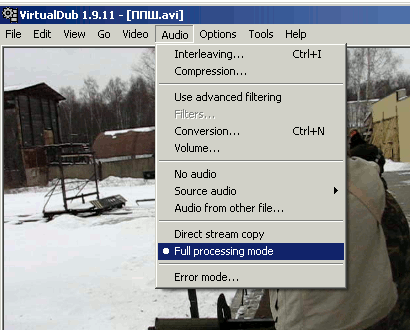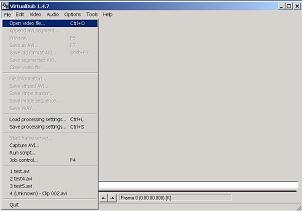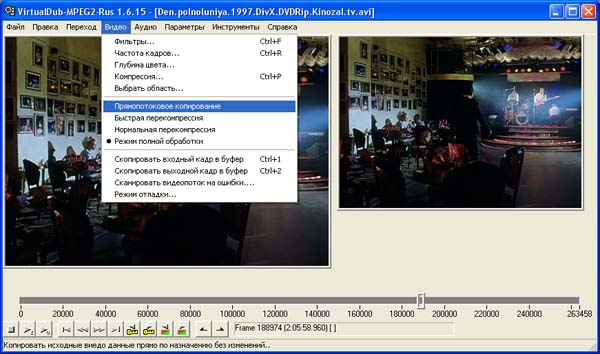В этом уроке мы научимся сжимать исходное видео (компрессия — делается для уменьшения веса видеофайла), склеивать (объединять) видеофайлы и накладывать на видео звук.
Компрессия видео
Для того, чтобы сжать видео и/или аудио в Virtual Dub, в соответствующих пунктах меню должно обязательно стоять full processing mode, иначе он будет сохранять видео и/или аудио как есть.
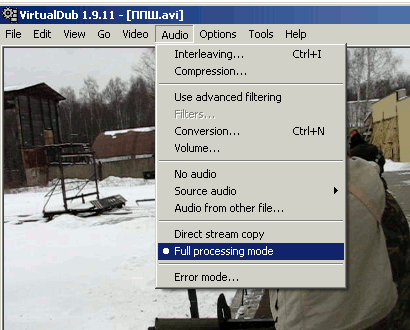
ВЫберите кодек которым будете сжимать своё видео.
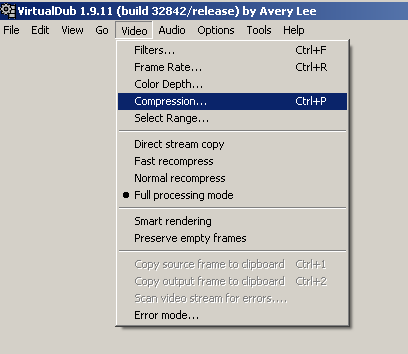
Хорошо бы, чтобы у вас в системе был установлен пакет кодеков K-Lite Codec Pack.
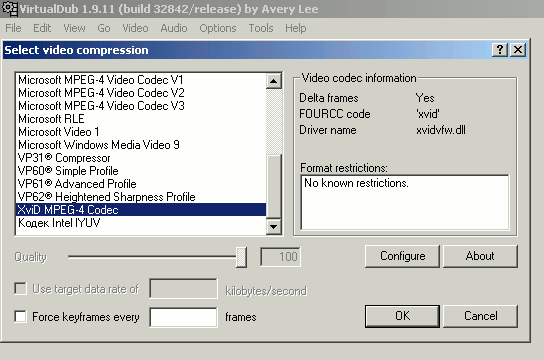
К примеру мы выбрали алгоритм сжатия XviD MPEG-4 Codec.
Произведём его настройки, хотя их можно и не трогать.
Уменьшите значение Maximum I-frame interval, это полезно для увеличения скорости проигрывания видео в онлайне.
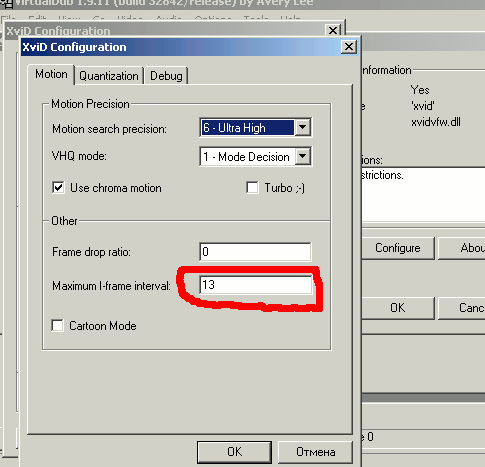
С помощью этого кодека в Virtual Dub можно осуществить двухпроходного кодирование. Это полезно для улучшения результата компрессии.
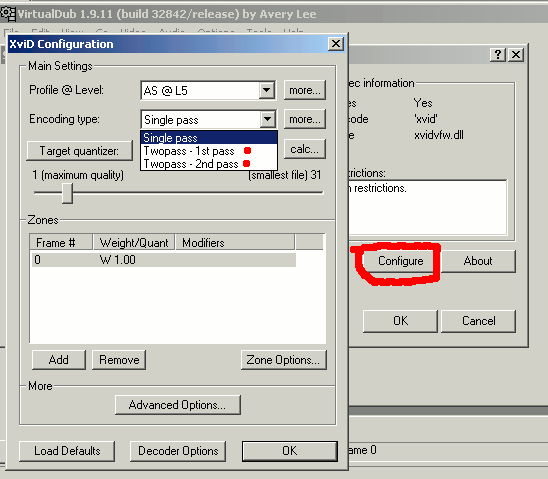
Компрессия в один проход, как правило, осуществляется очень быстро. При этом вы можете посмотреть, удовлетворяет ли вас качество, если нет — увеличить битрейт. Либо, если вы погорячились и поставили слишком большой битрейт — можете уменьшить его.
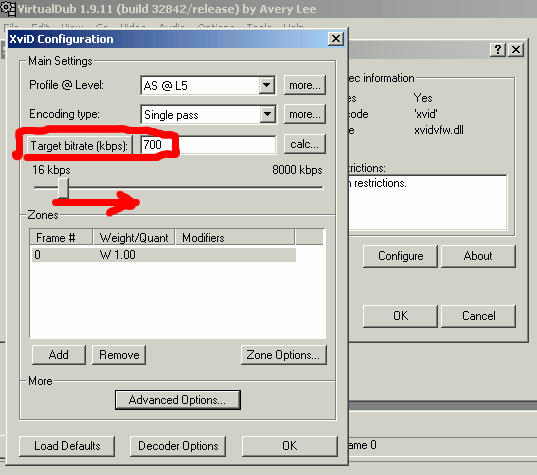
Склеивание (объединение) видеофайлов.
Для склеивания фрагментов необходимо, чтобы они имели один и тот же размер картинки, один и тот же fps, один и тот же вид (способ) компрессии. Но при этом битрейт может быть разным. Таким образом, для каждого куска вы можете подобрать степень компрессии. Для некоторых фрагментов даже очень малый битрейт не даёт видимой порчи изображения, так зачем же ставить его большим? Для других же необходимо поставить его побольше, чтобы сохранить красивую картинку.
Чтобы объединить(склеить) фрагменты видео, надо открыть первый фрагмент (file/open), затем через file/append AVI segment выбрать следующий по порядку фрагмент.
Если у вас их несколько, надо повторить операцию append AVI segment для каждого фрагмента, либо склеить и сохранить сначала два первых фрагмента, потом открыть их заново и точно так же прилепить к ним следующий.
Если каждый ваш фрагмент уже сжат (особенно, если вы подбирали оптимальное сжатие(компрессию) указанным выше способом), в пункте меню video необходимо выбрать direct stream copy, тогда ваши видеофрагметы будут просто склеиваться, без перекомпрессии.
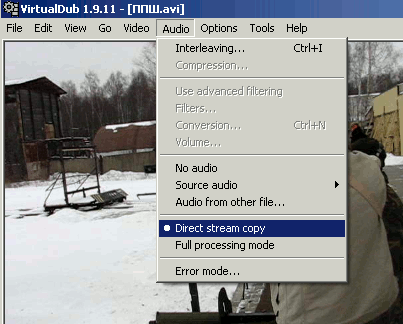
Можно поставить full processing mode, если ваше видео еще не сжато, либо вы не хотите сохранять имеющуюся компрессию.
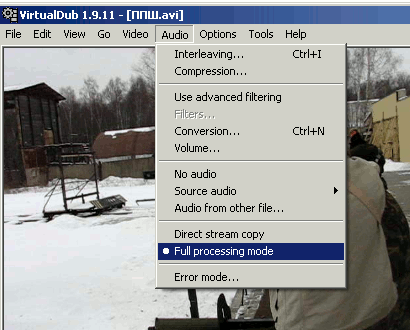
Для компрессии аудио всё совершенно аналогично.
Наложение звука
Звуковая дорожка для наложения должна быть смонтирована и готова заранее. Если она не сжата, её можно сжать в процессе наложения.
Для того, чтобы наложить звук, выберите audio/audio from other file, а затем укажите файл со звуком, который надо наложить.
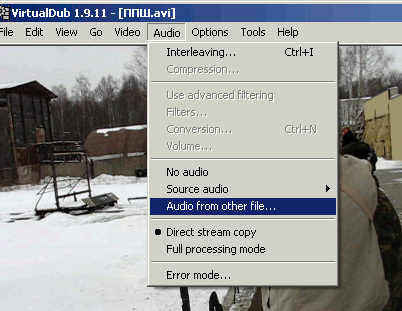
Аудиофайл может быть сжатым, например в mp3.
Сохраните полученный результат.
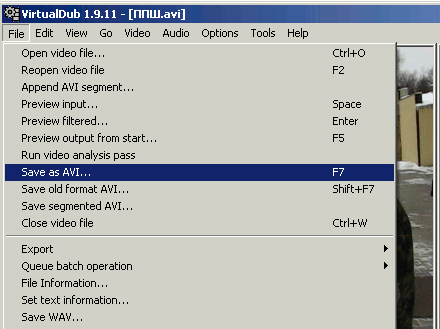
Старайтесь не сохранять полученный результат (обработанный видеофайл) в исходный файл. При сохранении обязательно меняйте имя файла. Исходник может вам ещё пригодиться!